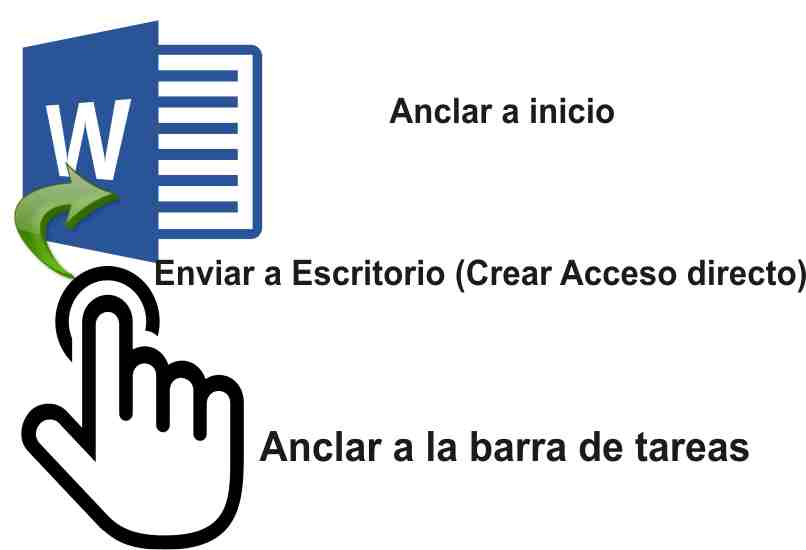Cómo crear un acceso directo a Word en tu PC Windows 10 - Personalización
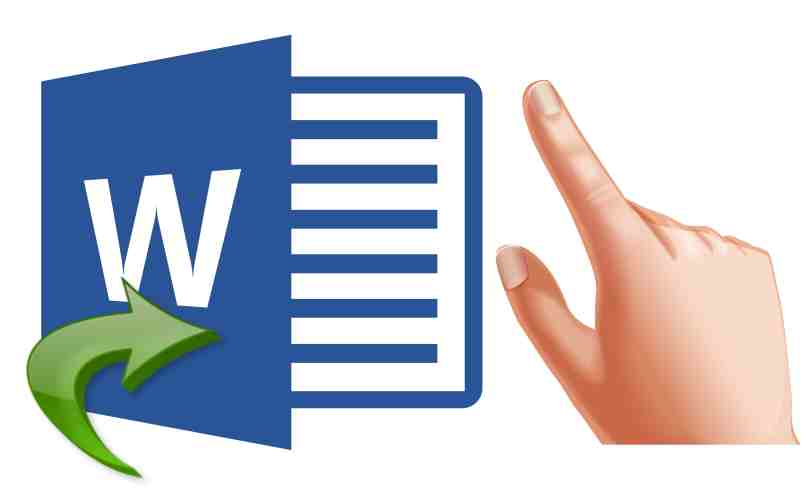
Un acceso directo es el método más rápido de acceder a las aplicaciones o algún archivo que usamos de forma frecuente, tienes la opción de ubicar un acceso directo, en la barra de tareas, el menú de inicio o en el escritorio de tu ordenador. Por supuesto también es posible colocarlo dentro de una carpeta.
https://youtu.be/qYbCVX-NH8Y
Asimismo en Windows tienes la opción de personalizar los iconos, o poner la barra de tareas transparente de modo que los iconos tengan un mejor aspecto visual de acuerdo a la personalización que tengas en tu PC. Notarás que al pulsar con el clic derecho en el icono de Word podrás crear su acceso directo con el fin de ubicarlo donde quieras.
- ¿Qué debes hacer para anclar Word a tu barra de tareas en Windows 10?
- ¿Cuáles son los pasos a seguir para anclar Word a tu página de inicio en Windows 10?
- ¿De qué manera puedes crear un acceso directo a Word en el escritorio de tu PC?
- ¿Cuál es el procedimiento para poner un acceso directo a un archivo de Word en tu escritorio?
¿Qué debes hacer para anclar Word a tu barra de tareas en Windows 10?
Para anclar el Programa de Microsoft Word a la barra de tareas solo debes enviar el icono con el mouse, o solo arrastrarlo a la ubicación que deseas. Lo mejor es que si ya tienes un acceso directo en el escritorio o en el menú de inicio también puedes usar estos iconos con el fin de anclar Word a la barra de tareas:
- Abre el explorador de archivo de tu PC y entra al disco ‘C’.
- Entra a la carpeta de ‘Archivos de Programa’ y luego en ‘Microsoft Office’.
- Abre la carpeta de Office y ubica el icono llamado ‘WINWORD’.
- Pulsa con el clic derecho del mouse en el icono ‘WINWORD’ para mostrar el menú de opciones.
- Escoger la opción de ‘Ancla a la barra de tareas’ y listo.
Un truco muy útil que debes saber es que cuando el icono de Word esté ubicado en la barra de tareas tienes la opción de acceder con un comando usando el teclado, pero va de acuerdo a la posición. Por ejemplo, si el acceso directo es el primer icono de la izquierda debes pulsar las teclas ‘Windows + 1’.
¿Cuáles son los pasos a seguir para anclar Word a tu página de inicio en Windows 10?
Del mismo modo que se agrega el acceso directo a la barra de tareas, también puedes hacerlo para ubicarlo en la página de inicio, incluso en los tiles o baldosas. Asimismo es decisión de cada usuario personalizar las funciones del menú de Windows, ya sea para agregar o quitar iconos. En el caso de Word solo debes:
- Ubica el archivo WINWORD en la carpeta de Office ubicada en los archivos del programa del disco ‘C’.
- Pulsa con el clic derecho en el icono WINWORD para desplegar las opciones.
- Escoger la opción de ‘Anclar a Inicio’ y listo, observaras que se crea el acceso directo de forma automática.
Un Tips muy útil es que desde el mismo menú de opciones del icono WINWORD también podrás usar la opción de ‘Anclar al menú de inicio’, con el fin personalizar en que sitios deseas ubicar el acceso directo a Microsoft Word.
¿De qué manera puedes crear un acceso directo a Word en el escritorio de tu PC?
Es muy común que el acceso directo de un programa se agregue al escritorio de nuestra computadora de forma automática, cuando se termina el proceso de instalación. Pero si ya has instalado Word y no tienes el icono en tu escritorio solo debes:
- Abre el explorador de archivos de tu PC y ve a los archivos de programa.
- Entra en la carpeta de Microsoft Office y luego en Office.
- Ubica el icono de WINWORD y pulsa con el clic derecho sobre él.
- En la opción mostradas ubica el cursor en ‘Enviar a’ y se muestra una sub ventana con más opciones.
- Da clic en ‘Escritorio (crear acceso directo)’ y listo. El icono se agrega de una vez.
Un truco muy útil es que tienes la opción de crear atajos personalizados con el teclado de tu PC en Windows, para esto pulsa con el clic derecho en el acceso directo y entra en las propiedades, notaras la casilla de ‘Tecla de método abreviado’ en la cual podrás asignar la combinación de teclas que deseas con el fin de acceder a Word solo pulsando unas teclas.
¿Cuál es el procedimiento para poner un acceso directo a un archivo de Word en tu escritorio?
Del mismo modo que se puede crear un acceso directo para un programa de Office, también puedes hacerlo para los archivos creados. Es decir, pulsa con el clic derecho en un archivo de Word y escoge la opción para crear su acceso directo en el escrito.